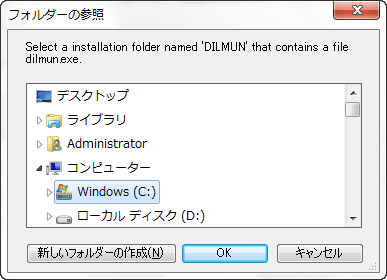インストール方法
1. ディルムンクライアントソフトウェアのインストール
セットアップ実行ファイルを入手した場合と、展開済みフォルダを入手した場合で、方法が異なります。
方法A、方法Bのいずれかでインストールしてください。
dilmun_setup.exeなどのセットアップ実行ファイルを使用する場合は「1-A.セットアップ実行ファイル
を利用してインストール」を、
下図のようなフォルダ・ファイルを入手した場合は「1-B.
展開済みフォルダを利用してインストール」を参照してください。
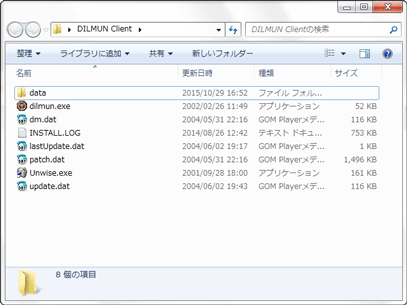
1-A. セットアップ実行ファイルを利用してインストール
セットアップファイルを4gamerから入手します。http://www.4gamer.net/games/008/G000806/20030306160951/
公式にDILMUNを配布しているサイトは4gamer以外に見つかっていません。
セットアップ実行ファイルを起動し、全て「次へ」で進めてインストール完了させます。
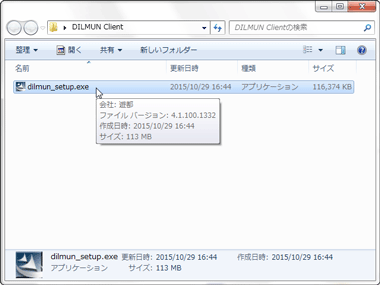

別言語版のDILMUNをインストールする場合
別言語版のDILMUNをインストールする場合、インストール画面が文字化けすることがありますが、気にせず進めてください。
ボタンの位置は同じですので、上の画像を参考にインストールを実行してください。
1-B. 展開済みフォルダを利用してインストール
非公式で配布されている圧縮ファイルを利用する方法です。韓国版1.45をインストールしたい場合は、この方法しかありません。
念のためウィルスチェックをするなどし、自己責任で利用してください。
解凍したフォルダやファイルを、「C:\Program Files\DILMUN」または「C:\Program
Files(x86)\DILMUN」へ移動します。
他の場所でも問題ありませんが、DILMUN HD
Viewerは上記のフォルダにデータがあれば自動的に使用するため、推奨します。
今回は、「C:\Program Files\DILMUN」へ移動する場合として図で説明します。
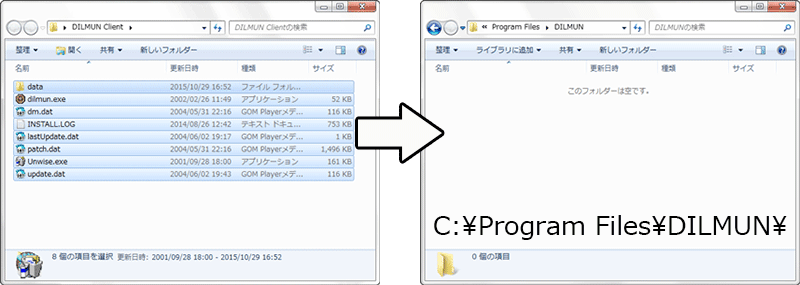
以上で、DILMUN クライアントソフトウェアのインストールは完了です。
2. 補足:別言語版のDILMUNをインストールした場合
別言語版のDILMUNをインストールした場合、言語設定を母国語にしても、一部で別言語が表示されます。
該当しない人は「3. DILMUN HD Viewerのインストール」へスキップしてください。
この理由は、インストール先の「data」フォルダにある62004.tga~62499.tga
ファイルの中に、別言語が記述されているからです。
そのため、母国語のDILMUNクライアントからこれらのファイルを入手し、入れ替えることで解決は可能です。
ただし、ゲームクライアントのファイルを編集するためDILMUNの利用規約に違反する可能性があり非推奨です。
自己責任で行ってください。
DILMUN HD Viewer 1.1.0からは、DILMUN HD
Viewerのインストール先に「data」フォルダがあれば、それを優先して使用します。
この「data」フォルダを作成し、母国語版の62004.tga~62499.tgaだけ、ここにコピーすると良いでしょう。
この方法は、DILMUNクライアントのファイルを編集する必要が無いため、推奨します。
3. DILMUN HD Viewerのインストール
ダウンロードページから、最新版を入手します。http://dilmun.jp/download.php
zipファイルを解凍し、お好みの場所に移動してください。
DilmunHDViewer.exe を起動します。
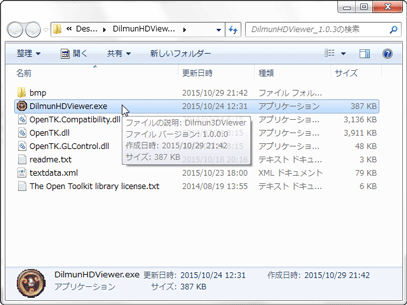
DILMUN HD Viewerが起動されることを確認してインストール作業は完了です。
初回は起動に時間がかかることがあります。最大15秒程度お待ちください。
お疲れ様でした。
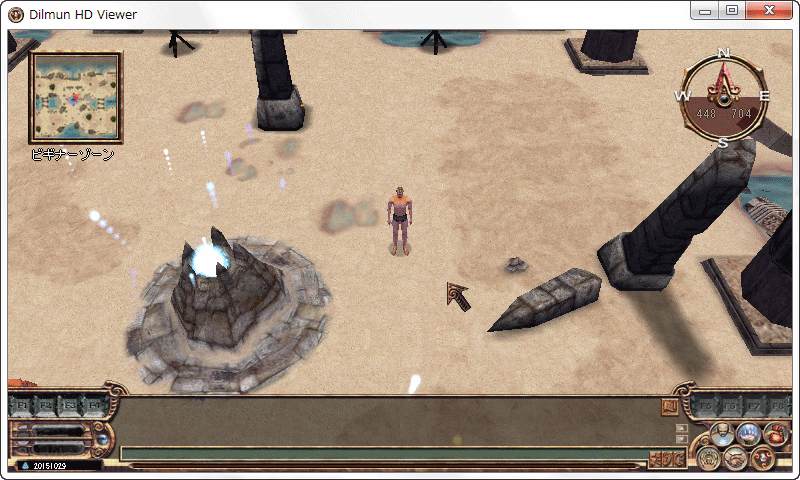
こんなときは
もし、下図のようなウィンドウが表示された場合、DILMUNをインストールした場所を選択して「OK」を押してください。
DILMUNのインストール先が「C:\Program Files\DILMUN」または「C:\Program
Files(x86)\DILMUN」でない場合に表示されます。